Поставить степень в Microsoft Word очень просто, и есть несколько вариантов, как это сделать.
Использование надстрочных знаков для указания степени
Вам нужно выделить цифру, которую вы хотите сделать степенью, и нажать на кнопку «Надстрочный знак». Она находится на вкладке «Главная» в блоке «Шрифт».

Также можно использовать комбинацию клавиш Ctrl+Shift+=. Во что вы получите в результате:
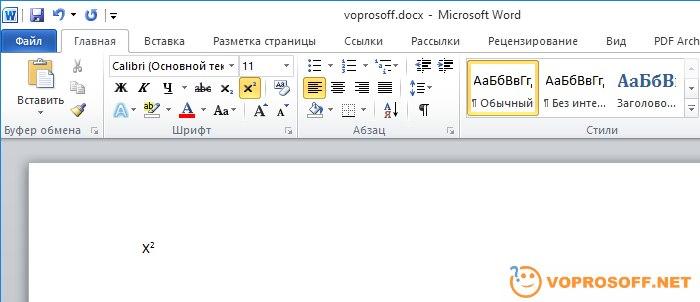
Альтернативный вариант – выделяете число и нажимаете на нем правой кнопкой мыши. В появившемся меню выбираете пункт «Шрифт». Осталось только поставить галочку около слова «Надстрочный»:
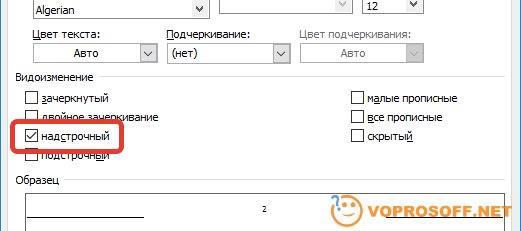
Если вам нужно использовать более серьезные элементы математических формул, информация ниже как раз для вас.
Использование редактора формул для установки степени
В Word есть встроенный инструмент по работе с формулами. Он представляет практически безграничные возможности – можно использовать дроби, индексы, интегралы, пределы, матрицы и многое другое.
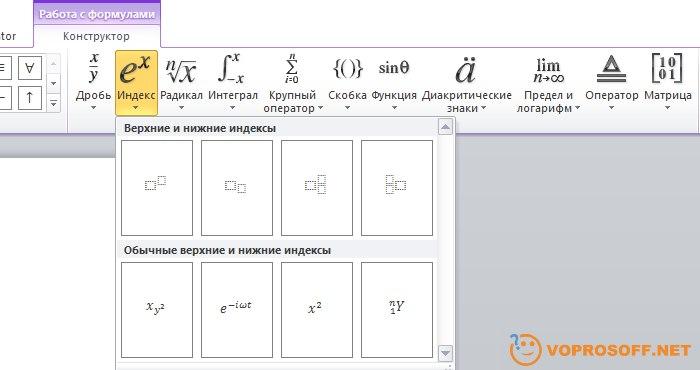
Чтобы открыть редактор формул, откройте вкладку «Вставка», нажмите на кнопку «Формула» и выберите пункт «Вставить новую формулу».
Читайте наши другие статьи про Word и задавайте новые вопросы, мы всегда с радостью поможем вам!